Comment générer une BOM (Bill of Materials) à partir de KiCad
Générer un BOM à partir de KiCad au format CSV est simple, mais comme il existe de nombreuses façons de le faire en utilisant divers plugins, les choses peuvent parfois devenir confuses.
La façon la plus simple est de le faire depuis PCBnew. Une fois que vous avez PCBnew en cours d'exécution et que vous avez importé votre netlist dedans, cliquez sur "Fichier", puis sur "Sorties de fabrication" et choisissez "Fichier BOM".
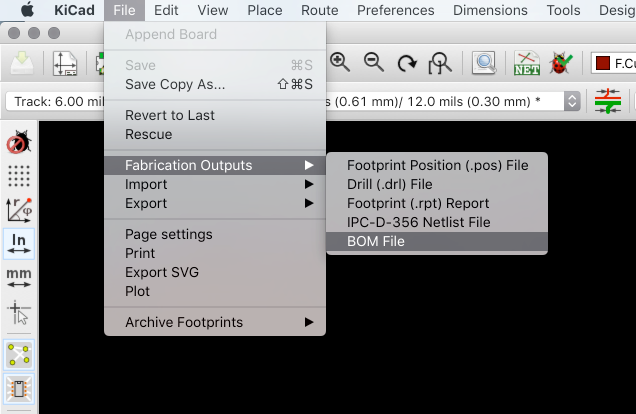
Lorsqu'on vous le demande, confirmez le nom du fichier. Cela produira un fichier CSV (valeurs séparées par des virgules, mais KiCad utilise en réalité des points-virgules pour séparer les champs), où les colonnes seront :
"Id";"Designator";"Package";"Quantity";"Designation";"Supplier and ref";
C'est ce que PartsBox importera volontiers pour vous dans le plan Hobbyist/Maker gratuit. Les plans payants incluent des modèles d'importation pour d'autres programmes de CAO, ainsi qu'un importateur personnalisé qui permet n'importe quelle correspondance de colonnes.